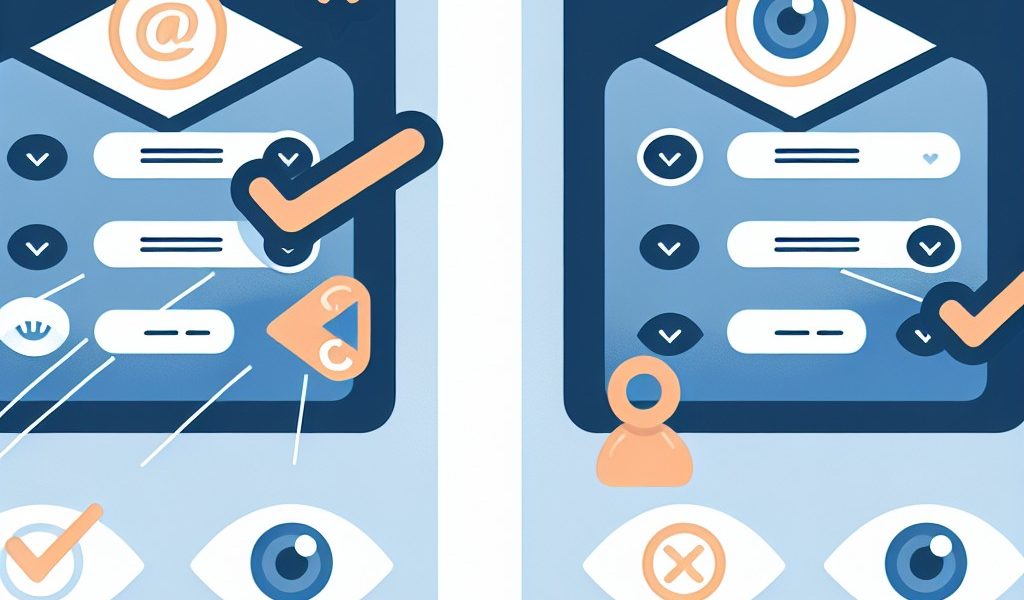La différence entre les fonctions « Cc » et « Cci » dans l’envoi d’e-mails
Introduction
Lorsque vous envoyez un e-mail, vous avez probablement remarqué les options « Cc » (Copie carbone) et « Cci » (Copie carbone invisible) disponibles dans la plupart des clients de messagerie. Ces deux fonctions sont essentielles pour gérer efficacement la communication par e-mail, en particulier lorsqu’il s’agit d’inclure plusieurs destinataires. Dans cet article, nous expliquerons clairement à quoi servent ces fonctions, comment elles fonctionnent et donnerons des exemples pratiques de leur utilisation. Nous mentionnerons également comment afficher le champ « Cci » dans différents clients de messagerie.
Fonction Cc : Copie carbone
Le terme « copie carbone » provient de l’époque où les machines à écrire étaient utilisées pour rédiger des documents. Les personnes qui souhaitaient envoyer une copie d’un document à plusieurs destinataires plaçaient une feuille de papier carbone entre deux feuilles de papier ordinaire avant de taper sur la machine à écrire. Ainsi, le texte était reproduit sur la seconde feuille grâce au papier carbone.
Dans le contexte des e-mails, utiliser la fonction Cc signifie que vous envoyez une copie du message à un ou plusieurs destinataires supplémentaires en plus du destinataire principal (celui dont l’adresse est insérée dans le champ « À »). Lorsque vous ajoutez des adresses e-mail dans le champ « Cc », tous les destinataires (y compris ceux en Cc) peuvent voir les adresses des autres destinataires. Cette fonction est utile lorsque vous souhaitez tenir plusieurs personnes informées d’une conversation ou d’un sujet sans pour autant attendre une réponse de leur part.
Exemple pratique
Imaginez que vous envoyiez un e-mail à un collègue pour lui demander son avis sur un projet. Vous pouvez mettre votre supérieur hiérarchique en copie carbone (Cc) afin qu’il soit également informé de la discussion et puisse suivre l’évolution du projet, sans nécessairement intervenir dans la conversation.
Fonction Cci : Copie carbone invisible
La fonction « Cci » (Copie carbone invisible), quant à elle, permet d’envoyer une copie du message à des destinataires supplémentaires sans que les autres destinataires ne puissent voir leurs adresses e-mail. En d’autres termes, si vous ajoutez des adresses e-mail dans le champ « Cci », ces dernières resteront cachées aux yeux des autres destinataires. La fonction Cci est particulièrement utile pour protéger la confidentialité et éviter de partager involontairement des informations sensibles avec tous les participants à une conversation par e-mail.
Exemple pratique
Prenons l’exemple d’une invitation à une réunion professionnelle que vous envoyez à plusieurs contacts externes et internes. Pour préserver la confidentialité des adresses e-mail de vos contacts externes, il serait judicieux de placer leurs adresses dans le champ « Cci ». Ainsi, ils recevront l’invitation sans que leurs adresses ne soient visibles par les autres destinataires.
Comment afficher le champ « Cci » dans différents clients de messagerie
Dans la plupart des clients de messagerie, le champ « Cci » n’est pas affiché par défaut lorsque vous rédigez un nouvel e-mail. Voici comment l’afficher dans certains des clients de messagerie les plus populaires :
- Gmail (version Web) : Cliquez sur « Nouveau message », puis sur la petite flèche située à côté du bouton « À ». Un menu déroulant apparaîtra avec l’option « Ajouter un champ Cci ». Sélectionnez cette option pour faire apparaître le champ.
- Outlook (version Web) : Cliquez sur « + Nouveau message », puis sur le lien « Afficher Cc/Cci » situé en haut à droite du formulaire d’e-mail. Le champ « Cci » apparaîtra alors sous celui de la copie carbone.
- Thunderbird : Dans la fenêtre de rédaction d’un nouveau message, cliquez sur le bouton en forme d’étiquette avec une flèche vers le bas situé à côté du champ « À ». Dans le menu déroulant qui s’affiche, sélectionnez l’option « Bcc ».
Conclusion
Maintenant que vous connaissez la différence entre les fonctions Cc et Cci et leur utilisation pratique dans l’envoi d’e-mails, il est important de garder à l’esprit que la protection de la confidentialité et le respect des autres destinataires sont essentiels. N’hésitez pas à utiliser ces fonctions pour optimiser vos communications par e-mail, tout en veillant à préserver les informations sensibles et privées.